您的三星智能交换机 (Samsung Smart Switch) 在传输过程中是否卡住了?无论是卡在 99% 处、数据无限期加载,还是传输数据耗时过长,当智能交换机无法正常工作时,总是令人沮丧。在本指南中,我们将解释这些问题发生的原因,并提供 9 种解决方案来帮助您解决问题。我们还将介绍一款替代工具Coolmuster Mobile Transfer ,如果智能交换机持续卡住,它可以顺利完成数据传输。

虽然三星智能开关是一款非常便捷的应用程序,可以将数据从其他手机传输到三星设备,但如果三星智能开关卡在 99% 处,卡在连接传输数据、整理传输数据、等待/加载数据,并且没有任何进展,那就太麻烦了。那么,为什么三星智能开关一直卡住?或者为什么智能开关需要这么长时间?
在讨论解决方案之前,让我们先来看看导致此问题的可能原因。
您的设备电池电量低。 USB 电缆或 USB 适配器损坏。 两部手机均未启用 Wi-Fi 功能,或者 Wi-Fi 连接不佳。 存在无法读取或损坏的数据,导致传输过程停止。 任何一部手机的安装不正确都可能导致三星智能开关无法工作或卡住。 目标手机存储空间不足。目标设备存储空间已满可能会导致 Smart Switch 停止。 数据量可能很大。传输的数据越多,所需的时间就越长,有时甚至会导致卡顿。 两部手机上可能都存在恶意软件或后台应用程序。某些后台进程可能会干扰数据传输。 固件或应用程序版本过低可能会导致卡顿。您尝试传输的设备或数据可能存在兼容性问题。第2部分:如果三星智能开关卡住了该怎么办? 9个解决方案为了使用三星智能开关应用程序成功传输手机数据,您应该注意以下几点:
确保您的设备支持 Smart Switch。(点击此处查看兼容性页面。) 源手机应运行Android 4.3 或更高版本或iOS 5 或更高版本。 在源手机和目标手机上下载三星智能开关。 确保目标手机是三星 Galaxy 手机。 如果您的源手机是 iPhone,请确保您已在 iPhone 上信任三星手机。 关闭两台设备上的其他应用程序,以免内容传输中断。 传输过程中请勿手动停止进程或退出应用程序。检查您是否正确使用了三星智能开关后,请尝试以下解决方案来修复三星智能开关卡在 99% 的问题:
解决方案1:确保USB电缆和端口可用如果您使用无线传输,请考虑切换到有线连接。USB-C 线缆可提供更稳定、更快速的传输过程。
检查您的 USB 数据线、USB 端口或 USB 适配器是否有损坏。您可以尝试在其他设备上使用 USB 数据线,或使用另一根可用的 USB 数据线连接手机。此外,请检查手机的 USB 端口是否有污垢,请使用干布擦拭干净。

无线网络信号弱可能会导致 Smart Switch 卡死或卡住,尤其是在传输大文件时。请确保两台设备都连接到稳定、信号良好的无线网络:
使用安全、私密的 Wi-Fi 连接。 尝试将两个设备放置在离 Wi-Fi 路由器更近的地方。 重启 Wi-Fi 连接。您可以前往“设置” > “Wi-Fi”并重启 Wi-Fi。或者,您也可以直接向下拖动通知面板来重新启用 Wi-Fi。
为了确保三星智能开关顺利运行,您应该确保手机有足够的电量进行数据传输。如果您使用的是Wi-Fi传输模式,则可以在传输过程中为设备充电,这样就不会因为电量不足而导致智能开关备份卡住的问题。

如果要传输数据的设备上存储空间不足,Smart Switch 可能会卡住。释放存储空间可以解决此问题:
在“设置”>“存储”中检查目标设备的可用存储空间。 如果您的设备空间不足,您可以删除不必要的应用程序、文件和媒体以腾出足够的空间。请注意,要成功传输数据,两个设备的内部存储空间都应至少有 500 MB 的可用空间。

尽量不要一次性传输所有数据。像应用程序这样的数据通常需要很长时间才能传输完毕。传输数据时,您可以一次传输一种类型的数据。如果是由于数据损坏导致三星智能开关卡住,您可以通过逐位传输数据来找出导致卡住的数据。
解决方案6:清除智能开关的缓存和数据如果三星智能开关传输时间过长,您可以尝试清除两台设备上该应用的缓存和残留文件。这应该可以解决大多数三星智能开关卡住的问题。操作步骤如下:
转到“设置”>“应用程序” ,选择“智能开关” ,然后选择“存储” 。 点击清除缓存和清除数据以重置应用程序。 重新启动应用程序并再次尝试传输。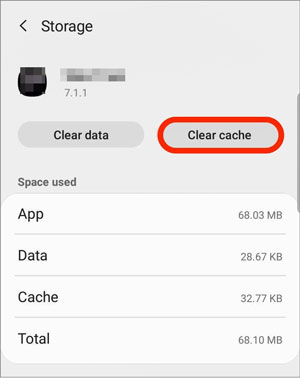
智能开关或设备固件版本过旧可能会导致兼容性问题和性能问题。同时更新两者通常可以解决卡顿问题。
前往三星 Galaxy Store或Google Play Store并更新 Smart Switch 应用程序。 对于系统更新,请转至“设置”>“软件更新” ,然后在两个设备上安装任何可用的更新。
如果尝试上述所有解决方案后,三星智能开关仍然卡在 99% 的问题仍然存在,那么您可以重新启动手机。重启手机前,请务必断开手机连接。

在后台运行应用程序可能会引起冲突并降低设备性能,从而影响智能开关:
开始传输之前,请关闭两个设备上所有打开的应用程序。 这释放了 Smart Switch 顺利运行所需的内存和处理能力。提示:三星智能开关工作不正常?请参阅文章《修复三星智能开关不工作问题的实用技巧(已解决)》查找解决方法。
第 3 部分:尝试三星智能开关的最佳替代方案 - Coolmuster Mobile Transfer如果三星智能开关持续出现故障, Coolmuster Mobile Transfer是一个不错的选择。这款专业的手机数据传输工具简化了设备之间的数据传输,并避免了常见的卡顿问题。
与仅允许您将文件传输到三星设备的三星智能交换机不同, Coolmuster Mobile Transfer不仅允许您将文件从Android或iOS设备传输到三星,还允许您将文件从三星传输到 iPhone或其他Android手机。传输过程流畅稳定,所有内容都将准确无误地传输到您的目标手机。
Coolmuster Mobile Transfer工作原理如下:
为什么选择Coolmuster Mobile Transfer ?Coolmuster Mobile Transfer比 Smart Switch 有几个优势:
一键即可在两部智能手机之间传输整体数据。 支持Android到Android 、 Android到iOS 、 iOS到Android和iOS到iOS传输。 支持多种文件类型,包括联系人、短信、通话记录、日历、Safari 书签、照片、音乐、视频、文档、应用程序、电子书等。 使用方便。只需三个步骤即可传输文件:连接 > 选择 > 传输。 100% 只读。这款软件安全可靠,您的个人数据在Coolmuster Mobile Transfer中绝对安全。 稳定传输。通过使用优化的数据传输协议避免冻结。它支持Android 6.0 及更高版本以及iOS 5 及更高版本。对于三星手机,它兼容几乎所有三星手机型号,包括三星 Galaxy Z Flip7/S25 Ultra/S25/S24/S23/S22/S21/S20/S10、Note 20 Ultra/Note 20/Note 10/Note 9/Note 9 Plus/Note 8 等。
如何使用Coolmuster Mobile Transfer将数据从旧三星传输到新三星:
步骤1 :在PC上安装并启动Coolmuster Mobile Transfer ,然后使用合适的USB数据线将手机连接到PC。根据提示授予所需的权限,以便软件检测到您的手机。
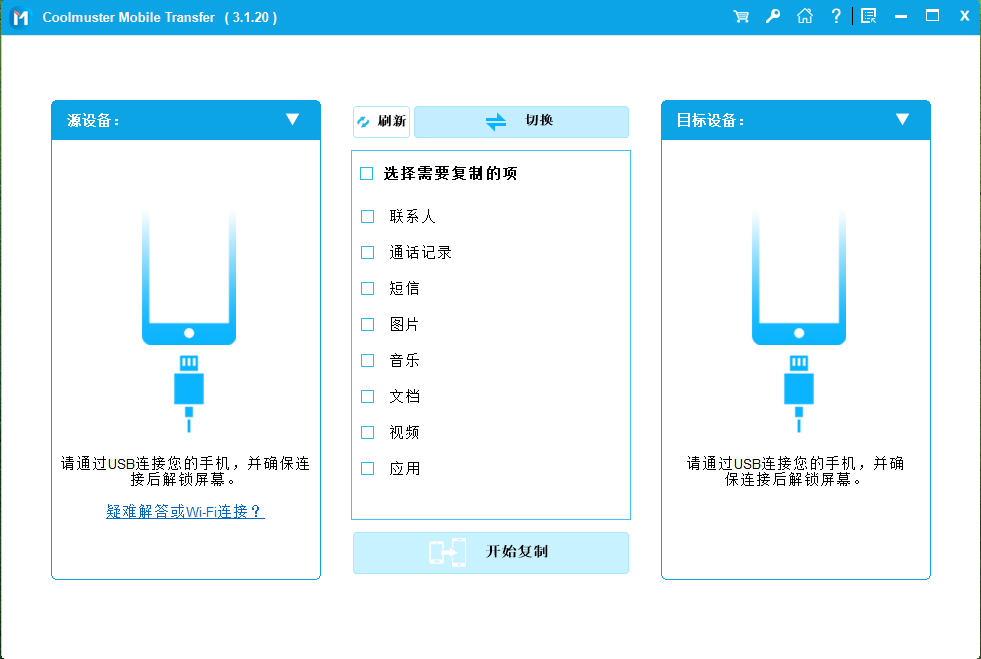
步骤2 :软件检测到两部手机后,您将看到如下所示的主界面。确保您的三星手机是目标手机,如果不是,请单击“翻转”以更改位置。
步骤 3 :选择要传输的项目,然后单击“开始复制”将文件从一部手机移动到另一部手机。
总结三星智能开关卡住的问题可能会让人很恼火,但有了上面列出的解决方案,您应该能够解决大多数卡顿问题。如果这些修复方法都不起作用,可以考虑使用Coolmuster Mobile Transfer作为可靠的替代方案,快速完成数据传输。请记住,花几分钟时间检查软件更新并清理设备空间通常可以预防这些问题的发生。